SOLIDWORKS曲面建模 - 烟斗的设计过程
日期:2022-05-25 17:17:45 发布者: 智诚科技ICT 浏览次数:次
曲面是3D设计中重要的建模手段,适应于构造复杂的3D模型。以下过程我们以烟斗为例,介绍一下SOLIDWORKS曲面建模的设计过程及使用技巧。
烟斗模型下载:https://www.ict.com.cn/download/21/153.html

1. 插入效果图片:在SOLIDWORKS中,可以将艺术家们设计的效果图按或者相机拍摄的实物图片直接放入草图中,利用图像的边界线绘制曲线,从而得出与图片效果一致的三维模型。
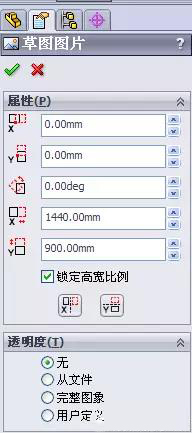
具体操作如下:
1) 选择一基准面,创建草图1,单击工具—草图工具—草图图片,找到烟斗的效果图插入,并在属性栏中调整图片的大小和位置。

2) 创建草图,绘制模型大致轮廓
根据图片绘制草图,使用样条曲线绘制出大概的形状,在使用样条曲线的控制杆进行调节,使其和图片轮廓完全吻合。在绘制的时候可以先创建一些辅助中心线及圆,以便准确定位样条曲线的端点位置,而且便于以后创建特征或草图时加以利用,比如转换为实体引用或者添加尺寸及几何关系等。
3) 创建基体
此烟斗属于左右对称零件,在建模的时候只需要处理一侧的曲面效果,完成后镜像曲面即可。因此在做烟斗头部时只旋转180°的曲面即可。

为了便于更好的和下一个曲面连接,并能沿着路径平滑过渡,须将此曲面下图所示蓝色部分裁切掉。
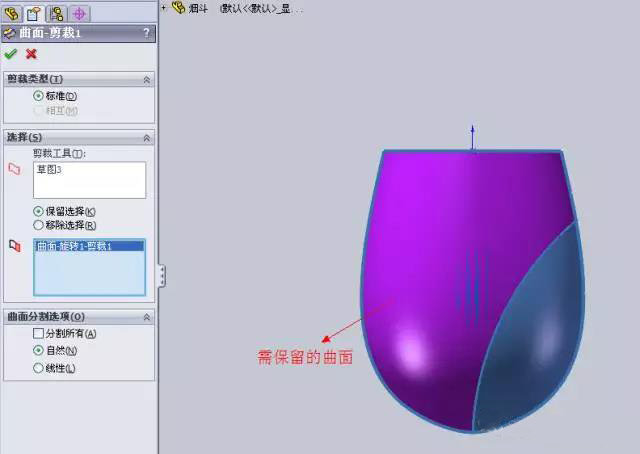
制作烟斗中间的部分,使用放样及引导线使轮廓吻合,然后选择两部分曲面的边界放样出连接部分,使用相应的引导线使曲面更好的成型,并在“起始和结束约束”中选择相切可以平稳的过渡曲面使其更加美观。

接着放样出烟斗尾部曲面,引用草图1中的轮廓“转换为实体引用”作为引导线。
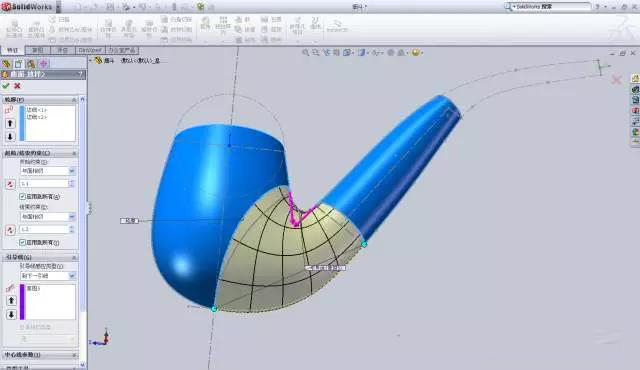 4. 镜像并缝合曲面生成实体。
4. 镜像并缝合曲面生成实体。
选择镜像实体命令镜像曲面到另一侧,并使用区域填充及缝合曲面命令使曲面形成一个封闭的腔,并选择“尝试形成实体”将其填充成实体。
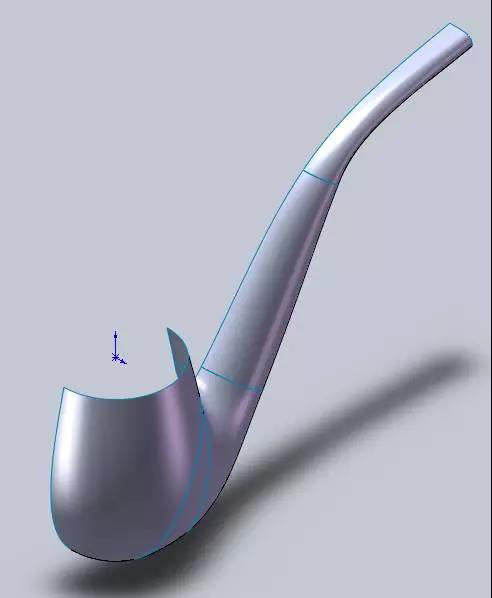
5. 扫描烟嘴出特征,合并实体
6. 切除实体
使用旋转切除及扫描切除,切除图示烟斗的装烟部分及引导孔部分。如下图所示。
7. 添加颜色、材质及纹理
要达到如渲染图片所示的效果,需要给烟斗添加适当的颜色和材质纹理并进行渲染。使用SOLIDWORKS进行渲染时,需要开启Photoview插件。此插件中包括一个巨大的材质库和纹理库,用户可以自定义灯光、阴影、背景、景观等选项。选择不同的曲面,添加如图所示的纹理及颜色等。添加纹理时可以选择相应的外观文件路径及图像轮廓路径等,从而显示不同的纹理效果。
8. 添加不同光源
为了使图片显示的更加真实,我们可以利用灯光或投影增加图片的立体感和效果。选择模型树中的“光源、相机与布景”,点击右键添加适当的环境光源、线光源、聚光源及点光源等。并调整灯光的属性数值,例如明暗度、光泽度,达到不同的显示效果,然后设定光源的位置即经度、纬度等。图示是线光源的明暗度及位置参数。


9. 渲染并保存为图片
用Photoworks可以添加背景和布景,产生专业化的照片类型背景来增强零件和装配体的视觉效果。也可以从标准的图片格式(JPEG、TARGA、TIFF、BMP)引进背景。选择渲染到文件选项,指定输出图片的格式、像素等参数,从而得到理想的效果图片。











